Предположим, вы решили обновить свой компьютер до более новой версии. Получить новый ключ продукта для вашей системы Windows. Существуют более простые приемы, с помощью которых вам не нужно перемещаться, чтобы получить совершенно новый ключ продукта, что иногда может потребовать оплаты. Все, что вам нужно сделать, это удалить ключ продукта на вашем текущем компьютере и использовать его на обновленном ПК. Если вам интересно, как это можно сделать, следуйте инструкциям в статье в указанном порядке. Но учтите, что это применимо только к ключам продукта, полученным напрямую от Microsoft. Повторное использование ключей продукта не сработает для тех ключей продукта, которые поставлялись непосредственно с системой, когда вы ее принесли. Это потому, что он напрямую управляется аппаратным обеспечением, которое нельзя изменить.
Также см: – 17 бесплатных инструментов поиска ключей для вашего ПК
Давайте посмотрим, что вам нужно сделать для этого.
ШАГИ ПО УДАЛЕНИЮ ТЕКУЩЕГО КЛЮЧА ПРОДУКТА И ИСПОЛЬЗОВАНИЮ В ОБНОВЛЕННОЙ СИСТЕМЕ
ШАГ 1
Откройте командную строку в вашей системе. Найдите его в строке поиска в левом нижнем углу рабочего стола. Также вам нужно будет открыть его в режиме администратора. Для этого щелкните правой кнопкой мыши и выберите вариант Запустить от имени администратора.
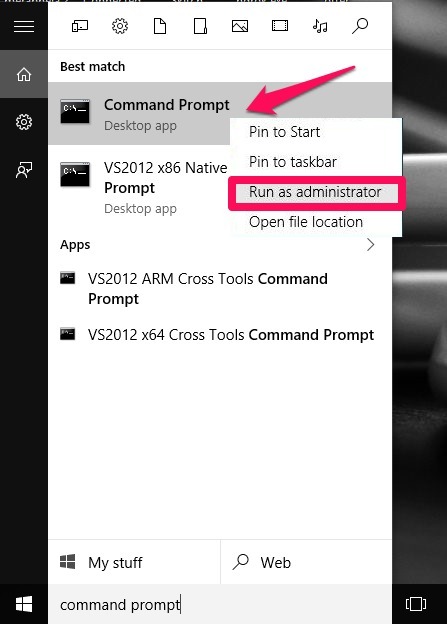
ШАГ 2
Чтобы узнать, какой у вас текущий ключ продукта, введите приведенную ниже команду и нажмите Enter.
slmgr.vbs / dlv
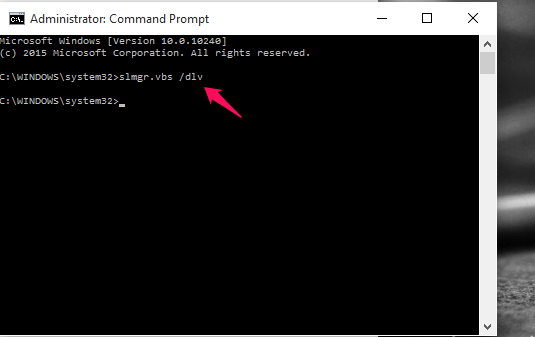
ШАГ 3
Откроется Windows Script Host, который содержит всю информацию о лицензировании. Вы найдете ключ продукта рядом с опцией Идентификатор активации.
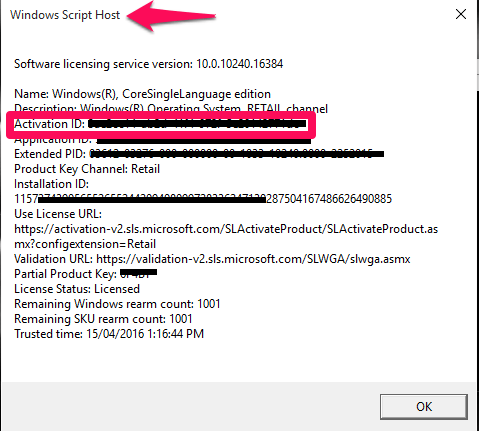
Я заштриховал его в целях безопасности. Запишите его где-нибудь, так как он вам снова понадобится.
ШАГ 4.
Чтобы удалить ключ продукта, вам нужно будет ввести приведенную ниже команду в командной строке и нажать Клавиша ввода.
slmgr / upk «Ключ продукта»
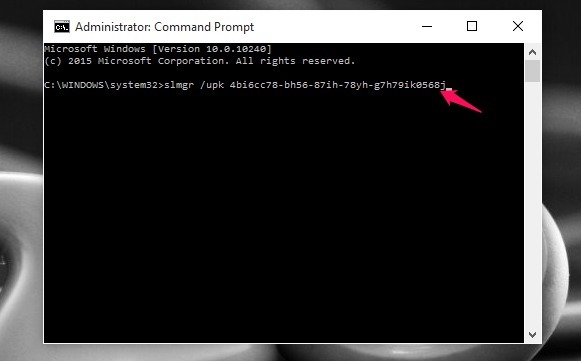
upk означает ключ продукта для удаления. Замените ключ продукта в приведенной выше команде фактическим ключом активации, который вы только что записали.
После успешного выполнения вы получите соответствующее сообщение об успешном выполнении.
ШАГ 5.
Чтобы установить в обновленной системе, вам нужно будет ввести следующую команду и нажать Enter.
slmgr / ipk «Ключ продукта»
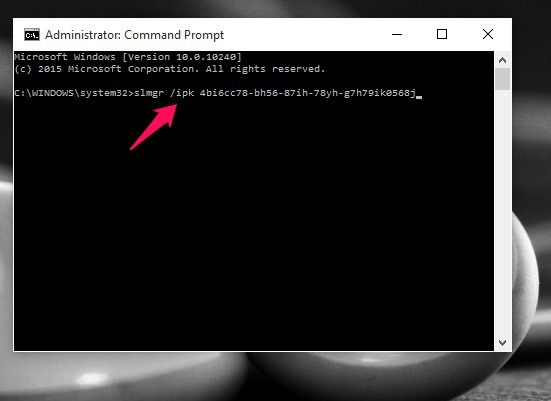
ipk означает установочный ключ продукта. Замените ключ продукта, указанный выше, на свой фактический ключ продукта.
Это все, что тебе нужно сделать. Теперь вы можете пользоваться обновленным ПК с тем же ключом продукта. Надеюсь, эта статья была для вас полезной!

